「ツリーオブセイヴァー:ネバーランド」(ツリネバ)をPCでプレイする方法を紹介します。
- エミュレータをPCにダウンロードする
- 起動してGooglePlayにアクセス
- ストア内から「ツリーオブセイヴァー:ネバーランド」をインストール
たったこれだけのステップでツリネバをPCで遊べるようになります!
「ツリーオブセイヴァー:ネバーランド」(ツリネバ)をPCで遊ぶ方法
- エミュレータをDLする
- エミュレータを起動してGooglePlayにログイン
- GooglePlayから「ツリーオブセイヴァー:ネバーランド」(ツリネバ)をインストールする
今回はBluestacksを例に、エミュレータの導入手順を画像を使って紹介します。
画像で手順をチェック
BlueStacksの導入手順


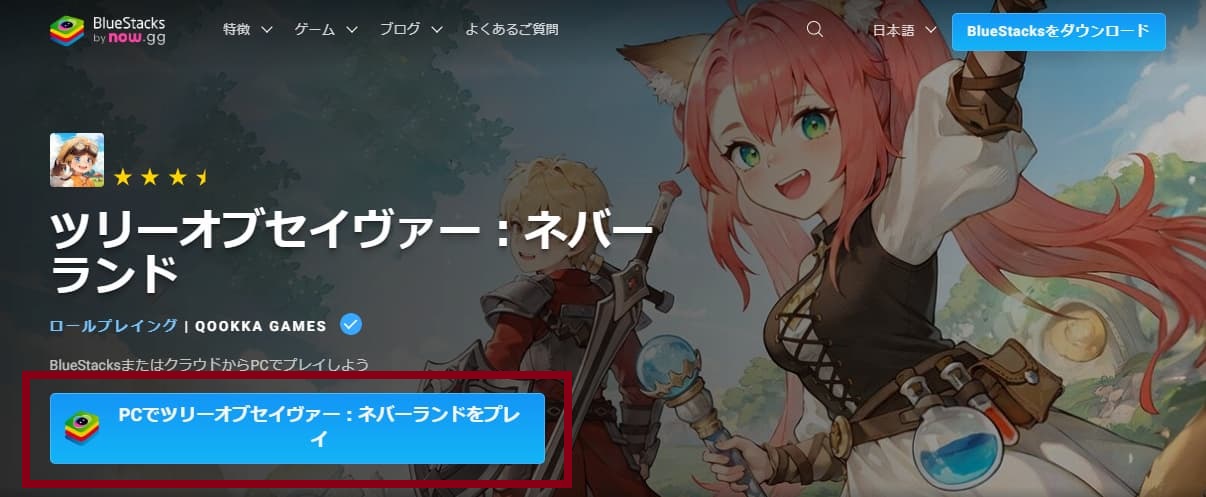
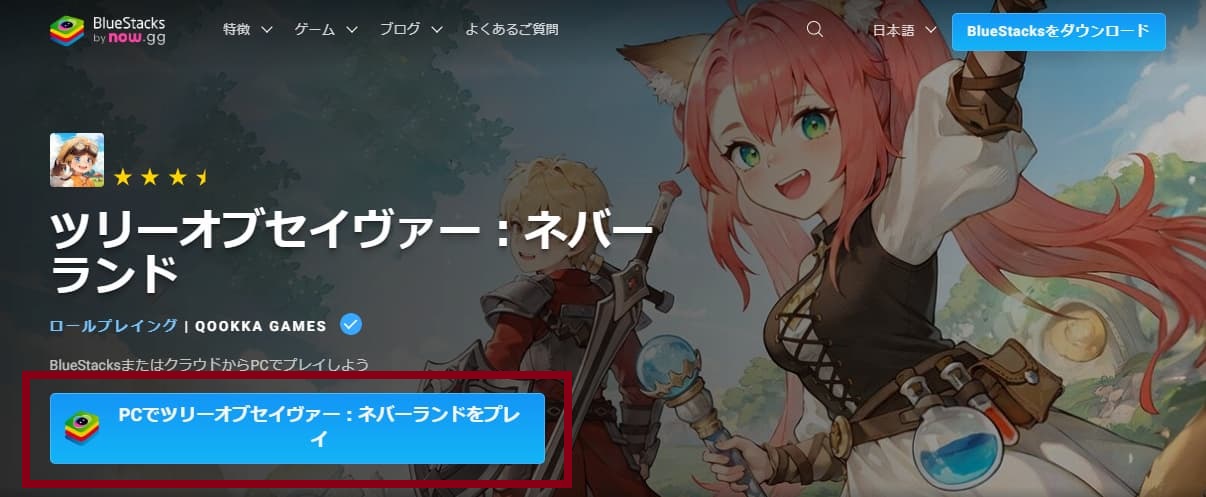
「BlueStacks」の公式サイトからBlueStacksをダウンロードしましょう。
ボタンを押すと、画像のような公式サイトへ移動します。
赤い枠で囲んだところからブルースタックスをダウンロードしましょう。
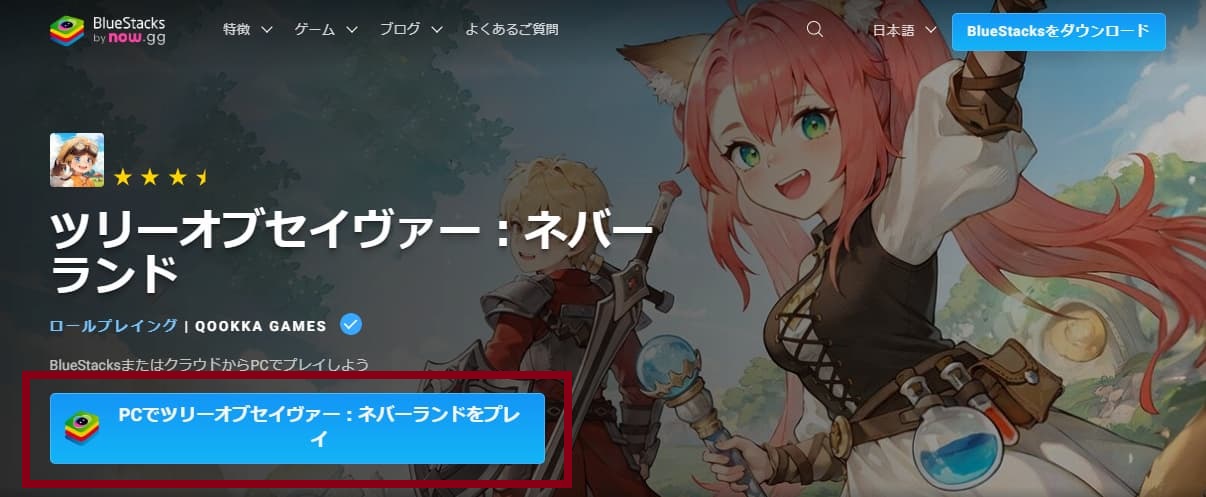
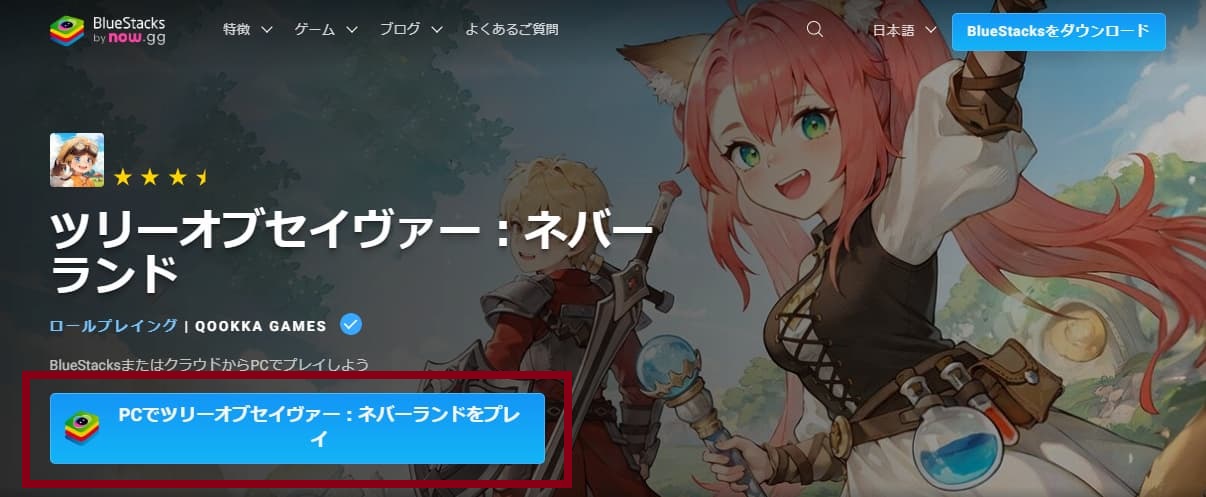
ダウンロードが終わったら、PCにインストールします。


右下の利用規約にチェックを入れて、「今すぐインストール」をクリックします。


インストールを終えたら、実際にBluestacksを起動してみましょう!


ブルースタックスをインストール後、はじめてGooglePlayを開くとき、ログインを求められます。
お持ちのGoogleアカウントか、不安な方は新規で作成したGoogleアカウントでログインしましょう
ログインが済んだら、GooglePlayストアにアクセスできます。
下記がGooglePlayストアになります。


「ツリーオブセイヴァー:ネバーランド」(ツリネバ)をGooglePlayストアで検索して、インストールしましょう。
以上の手順で「ツリーオブセイヴァー:ネバーランド」(ツリネバ)をPCで楽しむことができます。
PC必要スペック
エミュレータ「BlueStacks」の必要スペックを掲載しておきます。
最低限必要なスペックと、推奨スペックを公式サイトより引用します。
最低限必要なスペックから。
- OS:マイクロソフト Windows 7以降
- プロセッサー:IntelまたはAMDプロセッサー
- RAM:最低4GBのRAMが必要です。
※4GB以上のディスク容量はRAMの代わりにはなりません。- ストレージ:5GBの空きディスク容量
- PCの管理者である必要があります。
- マイクロソフトまたはチップセットベンダーの最新のグラフィックスドライバー
最小システム要件を満たすPCであれば、BlueStacks 5は正常に動作します。
引用:BlueStacks公式サイト
ただし、優れたゲームプレイ体験を実現するためには以下のシステム要件が必要となります。
次に推奨スペックです。
引用:BlueStacks公式サイト
- OS:マイクロソフト Windows 10
- プロセッサー:シングルスレッドベンチマークスコアが1000以上のIntelまたはAMDマルチコアプロセッサー
グラフィック:Intel/Nvidia/ATIのベンチマークスコアが750以上のオンボードまたはディスクリートコントローラー
プロセッサー(CPU)とグラフィックカード(GPU)のベンチマークスコアを確認する方法についての詳細なガイドをご覧いただけます。- PCで仮想化が有効になっていることを確認してください。
- RAM:8GB以上
- ストレージ:SSD(またはFusion/Hybridドライブ)
- インターネット:ゲーム、アカウント、関連コンテンツにアクセスするためのブロードバンド接続
- マイクロソフトまたはチップセットベンダーの最新のグラフィックスドライバー
- 同じPCにMicrosoft Virtual PC、VMWare Workstation、Oracle Virtualboxなどの仮想マシンがインストールされている場合でも、BlueStacks 5のインストールは可能です。
ただし、パフォーマンスに多少問題が発生する場合があります。
Androidエミュレータってなに?
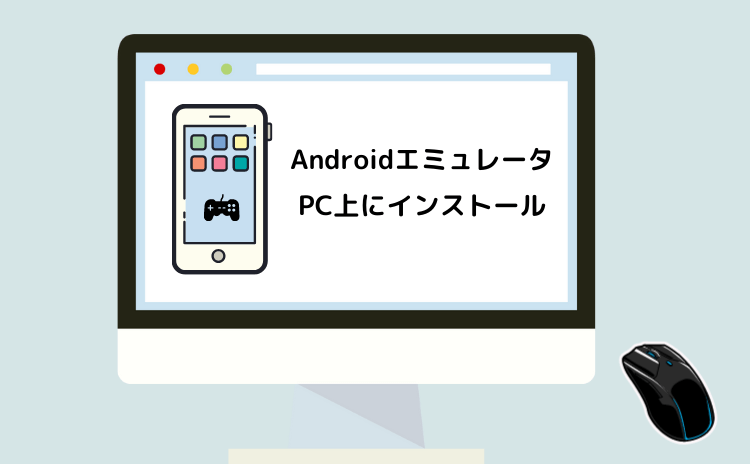
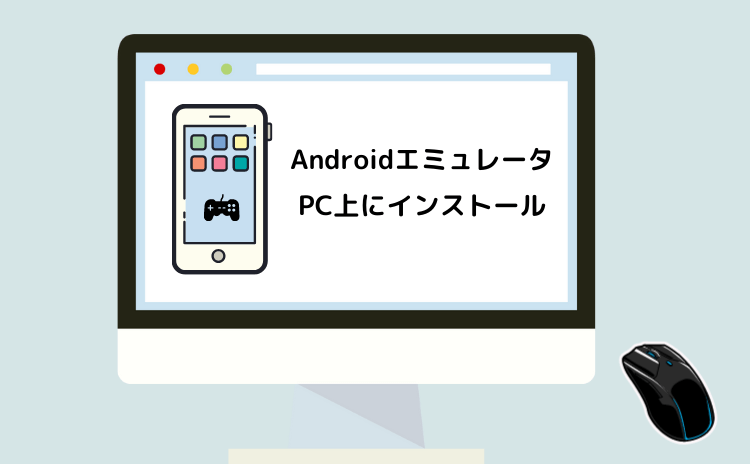
- Androidエミュレータとは?
-
簡単に説明すると、Androidエミュレータはスマホ向けアプリをPCで起動できるようにするツールです。
仮想のAndroidスマートフォンをパソコンにインストールしているとイメージしてください。
「パソコンの中に仮想のスマホを入れたもの」がエミュレータです。
エミュレータとは?PC内に入れた仮想のAndroidスマートフォンを操作して、パソコンでスマホゲームやアプリを動かせるようにするもの
- どんなゲームやアプリが起動できるようになりますか?
-
ほとんどのスマホ向けアプリ・ゲームをPCで起動することができるようになります。
国内外で人気のスマホゲームタイトルだと、下記のようなゲームは問題なくエミュレータ上でプレイ可能です。
- 『勝利の女神:NIKKE』
- 『ブルーアーカイブ』
- 『アズールレーン』
- 『エピックセブン』
あなたが普段プレイしているスマホゲームも、GoogleアカウントやSNS連携でデータ連携しておけば、普段と変わらないデータをPCでプレイ可能となります。
もちろん、ゲームだけじゃなく、生活に便利なアプリもエミュレータで起動できます。
また、PCスペックは必要になりますが、エミュレータは複数台同時起動にも対応しています。
たとえば、1台目のエミュレータでTikTokを視聴しながら、2台目のエミュレータでスマホゲームをプレイするとった使い方も可能です。
注意点国産スマホゲームの場合、不正利用対策のためにエミュレータを弾いているケースがあります。
Androidエミュレータの種類


Androidエミュレータは大きくわけて2種類に分類されます。
- 【プレイ用】パソコン上にスマホ向けアプリ・ゲームを起動させて遊ぶためのもの
- 【開発用】スマホ向けアプリ・ゲームを開発する際に動作確認で使用するもの
一般的にエミュレータとして認知されているのは前者のプレイ用の方です。
当ページでは、一般ユーザー向けにスマホ向けアプリ・ゲームを起動させて使うプレイ用のエミュレータを紹介しています。
【ツリネバ】「ツリーオブセイヴァー:ネバーランド」PCでプレイする方法まとめ
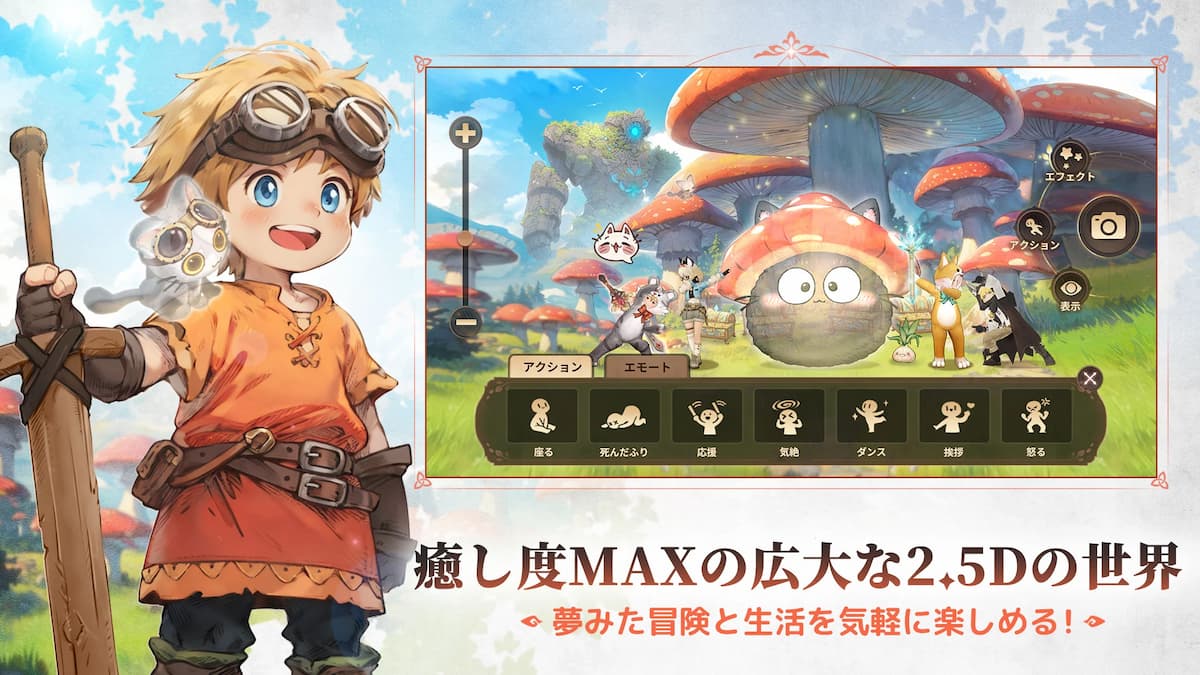
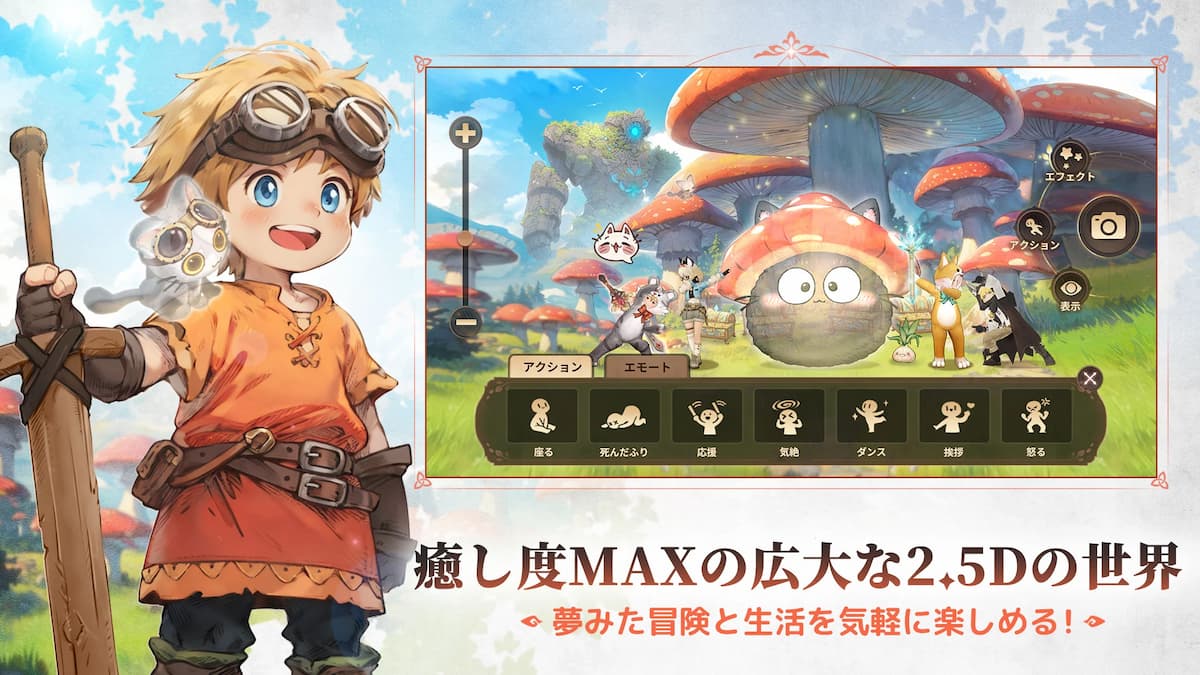
- エミュレータをPCにダウンロードする
- 起動してGooglePlayにアクセス
- ストア内から「ツリーオブセイヴァー:ネバーランド」をインストール
※Level Appに掲載しているゲーム内画像の著作権、商標権その他の知的財産権は、当該コンテンツの提供元に帰属します

